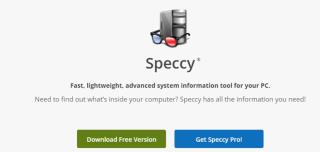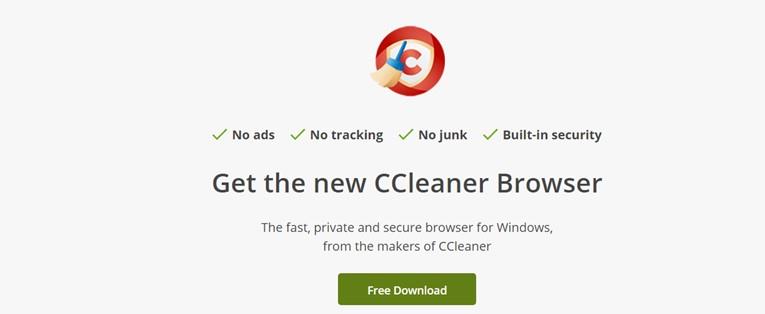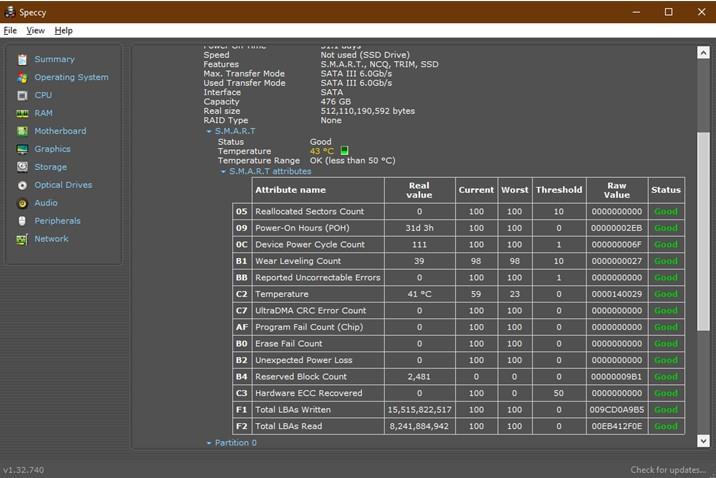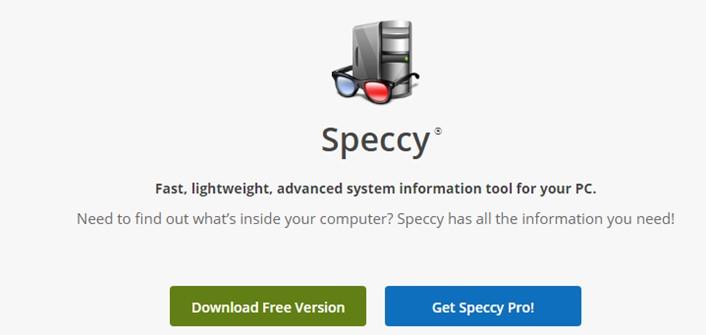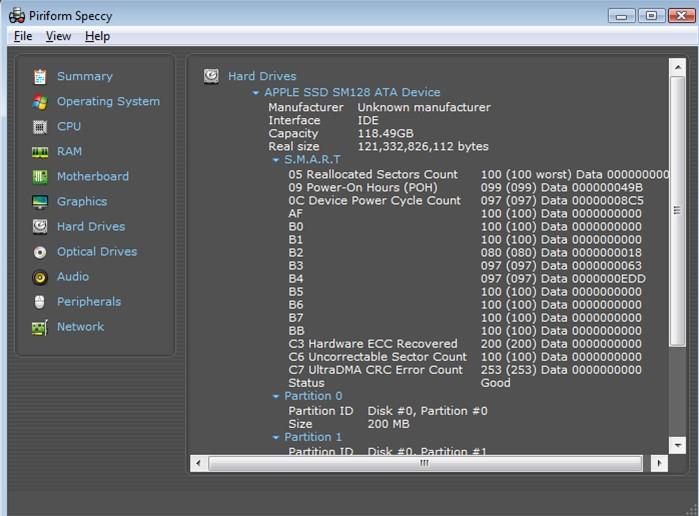Seu computador não é apenas uma grande peça de hardware, mas consiste em muitos componentes menores, como RAM, placa de vídeo, processador, etc. A maioria de nós em todo o mundo não sabe sobre esses componentes e muitas vezes se pergunta "O que há dentro do meu PC?" Este artigo apresenta o Speccy da Piriform, um aplicativo que fornece informações detalhadas do sistema do computador para o Windows 10.
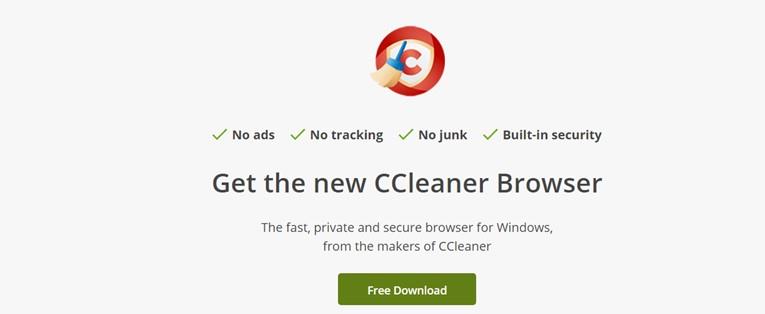
Créditos de imagem: CCleaner
Características do Speccy -
Speccy da Piriform oferece informações detalhadas sobre o seu sistema , incluindo os detalhes sobre os componentes de hardware instalados nele. Aqui estão alguns recursos notáveis:
Informações sobre hardware. O Speccy Piriform fornece informações detalhadas do sistema do computador no PC com Windows 10 sobre o hardware, como velocidade e núcleos do processador, capacidade de RAM, marca e marca da placa-mãe, placa de vídeo e áudio.
Monitora a temperatura do PC. Este aplicativo também monitora a temperatura do PC e outras faixas de temperatura o tempo todo. Isso permite ao usuário saber se o sistema de refrigeração da CPU está funcionando bem sem abrir fisicamente o gabinete da torre.
Alocação de memória. O aplicativo Speccy Piriform oferece gráficos detalhados exibindo informações importantes sobre o seu PC, como a forma como a memória está sendo alocada e a integridade do disco rígido.
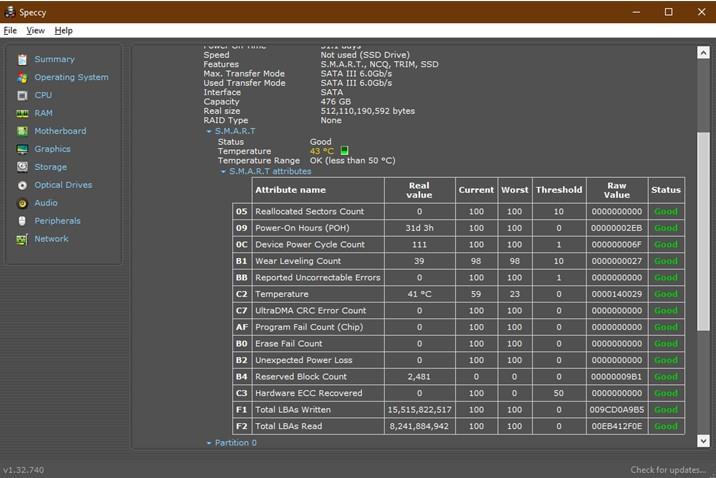
Créditos de imagem: CCleaner
Recurso de pesquisa. Este software fornece muitas informações e, portanto, os desenvolvedores incluíram uma opção de pesquisa que pode ser ativada pelas teclas CTRL + F no teclado.
Créditos de imagem: CCleaner
Compartilhe as especificações do seu computador . Se você tiver que compartilhar as informações do seu PC com seus amigos ou administrador de rede, poderá fazê-lo de duas maneiras:
Salvar instantâneo . Isso cria um arquivo especial com todas as informações do sistema para o Windows 10 que pode ser compartilhado com qualquer pessoa por e-mail ou mensagem instantânea. A pessoa que recebe o arquivo também deve ter Speccy Piriform em seu sistema para abrir o arquivo.
Publicar instantâneo . Esta opção permite aos usuários publicar as especificações de seus computadores nos servidores da Speccy por apenas 30 dias. Os usuários podem então gerar e compartilhar um link com qualquer pessoa que possa acessar as informações detalhadas do sistema de computador do seu PC sem instalar o Speccy Piriform.
Créditos de imagem: CCleaner
Como usar a aplicação Speccy -
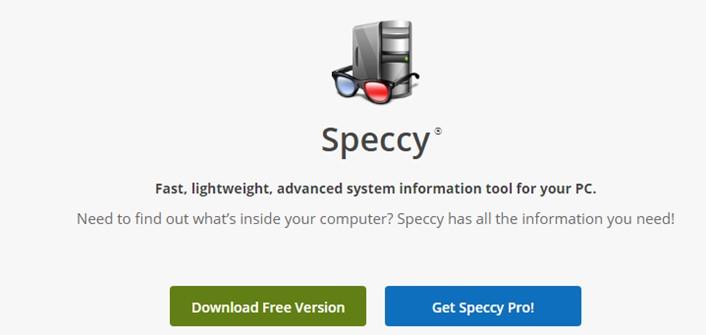
Créditos de imagem: CCleaner
Speccy Piriform é um aplicativo muito fácil de usar com uma ótima interface simples de operar. Aqui estão as etapas para usar este software para obter informações detalhadas do sistema do computador para o Windows 10.
Etapa 1 : Baixe e instale Speccy Piriform no link abaixo.

Etapa 2 : Depois de baixado, inicie o aplicativo e ele exibirá automaticamente as informações do sistema na tela do aplicativo.
Etapa 3 : navegue até as informações de que precisa clicando nas opções listadas no painel esquerdo.
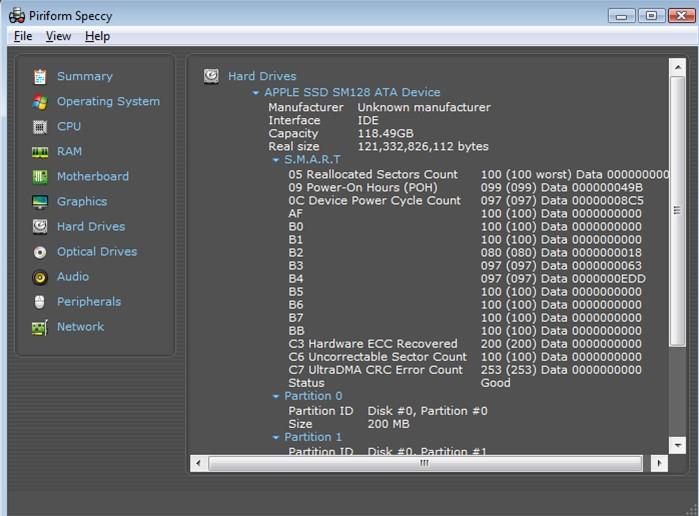
Créditos de imagem: CCleaner
Etapa 4 : Clique na guia Arquivo para salvar ou compartilhar o Snapshot das especificações do seu computador.
Especificações e preços -
Créditos de imagem: CCleaner
Os requisitos mínimos para instalar o Speccy Piriform são básicos e facilmente encontrados na maioria dos computadores.
| Sistema operacional |
Windows XP, Vista, 7, 8, 10 |
| CPU |
400 MHZ ou superior |
| RAM |
256 MB |
| Espaço de armazenamento |
8 MB |
Este aplicativo vem em três versões e todos os detalhes de preços são destacados abaixo:
| Recurso |
Speccy Free |
Speccy Pro |
Pacote CCleaner |
| Custo |
$ 0 |
$ 19,95 |
$ 29,95 |
| Especificações do PC |
sim |
sim |
sim |
| Temperatura do PC |
sim |
sim |
sim |
| Atividade de monitor de PC |
sim |
sim |
sim |
| Atualizações automáticas |
Não |
sim |
sim |
| Suporte Premium |
Não |
sim |
sim |
| CCleaner incluído |
Não |
Não |
sim |
| Recuva Incluído |
Não |
Não |
sim |
| Defraggler Incluído |
Não |
Não |
sim |
Nota: Piriform desenvolveu diferentes aplicativos para usuários do Windows 10 que os ajudariam a realizar várias tarefas, como manutenção e otimização, que resultariam em um PC sem falhas e sem falhas com desempenho aprimorado.
CCleaner : Este utilitário é uma ferramenta de otimização completa para o seu computador que limpa, mantém e organiza o seu PC.
Defraggler : Esta ferramenta desfragmenta seus discos rígidos internos e externos ou arquivos individuais e oferece suporte a HDD e SSD com todos os sistemas de arquivos.
Recuva : Este aplicativo ajuda a recuperar seus arquivos e pastas excluídos em nenhum momento.
A palavra final sobre o que há dentro do meu PC? Speccy fornece informações detalhadas do sistema do Windows 10 PC
O Speccy Piriform é um aplicativo importante que fornece informações detalhadas do sistema de computador para sistemas Windows 10. É importante saber as especificações do seu computador antes de instalar qualquer jogo ou software e verificar se ele é compatível com o seu PC. Você também saberia o que está usando atualmente e como atualizar seu hardware. A versão gratuita do Speccy Piriform é mais do que suficiente para se ter uma ideia das especificações do computador. Mas se você estiver procurando por ferramentas mais avançadas, poderá optar pelo pacote em vez de pagar separadamente por cada aplicativo.
Siga-nos nas redes sociais - Facebook , Twitter , LinkedIn e YouTube . Em caso de dúvidas ou sugestões, por favor, deixe-nos saber na seção de comentários abaixo. Adoraríamos responder a você com uma solução. Postamos regularmente dicas e truques, junto com respostas para problemas comuns relacionados à tecnologia.